Mulți utilizatori apelează la soluții software precum Parallels sau VMware pentru a crea mașini virtuale (VM) pe computerele lor Mac. O alternativă eficientă și complet gratuită este VirtualBox. Acest program se distinge prin ușurința instalării și configurării, proces care durează doar câteva minute.
Mașinile virtuale permit rularea unui sistem de operare (OS) în interiorul altuia. Fie că este vorba de recuperare în caz de dezastru, testarea codului sau pur și simplu de experimentare, VirtualBox oferă posibilitatea de a simula diverse sisteme de operare Windows, inclusiv versiuni mai vechi ca 98, 95 sau chiar 3.1, totul gratuit.
Instalarea VirtualBox pe macOS
Pentru început, trebuie să descărcați ultima versiune de VirtualBox compatibilă cu macOS. Selectați opțiunea „OS X Hosts” și descărcarea va începe automat.
Deschideți fișierul DMG descărcat și apoi dați dublu clic pe „VirtualBox.pkg” pentru a porni instalatorul. Aici veți găsi și manualul de utilizare, precum și instrumentul de dezinstalare.
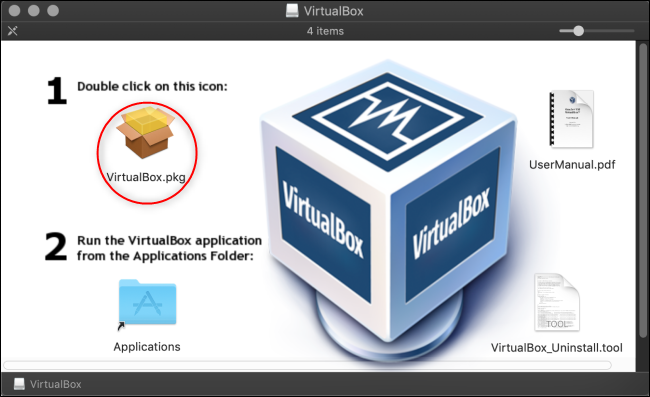
Apăsați pe „Continuă” pentru a avansa în procesul de instalare.
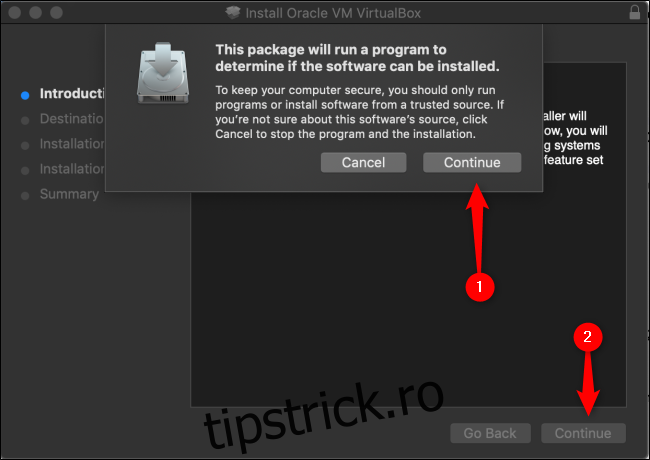
Dacă doriți să modificați locația sau modul de instalare al aplicației, apăsați pe „Schimbă locația de instalare”.
Când sunteți mulțumit de setări, dați clic pe „Instalează”. Dacă vi se cere, introduceți parola contului de utilizator de pe Mac.
În cazul în care nu ați acordat anterior permisiunea ca Mac-ul să instaleze programe de la Oracle, instalarea poate eșua în această etapă.
Pentru a acorda această permisiune, dați clic pe lupa din dreapta sus, tastați „Securitate” și apăsați Enter. Alternativ, puteți accesa Aplicații > Preferințe sistem > Securitate și confidențialitate. În partea de jos a secțiunii General, ar trebui să apară un mesaj care indică faptul că software-ul de la Oracle America, Inc. a fost blocat. Apăsați pe „Permite” și apoi reluați instalarea.
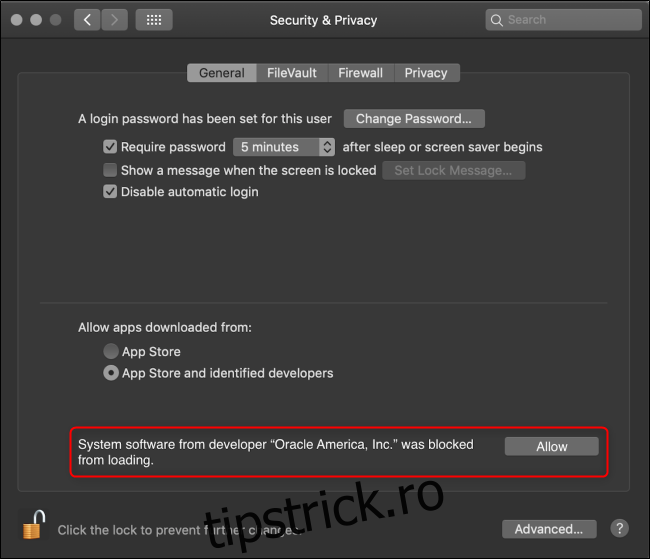
Această opțiune de permisiune este disponibilă doar 30 de minute după o nouă instalare a VirtualBox. Dacă nu vedeți acest text, deschideți folderul „Aplicații”, mutați pictograma VirtualBox în Coșul de gunoi pentru a o dezinstala.
Eliminați toate fișierele rămase, reinstalați o copie nouă de VirtualBox și redeschideți meniul „Securitate și confidențialitate” imediat pentru a vedea opțiunea de permisune.
Instalarea este acum completă. Apăsați pe „Închide” și apoi pe „Mută în coșul de gunoi”, deoarece nu mai este necesar fișierul de instalare.
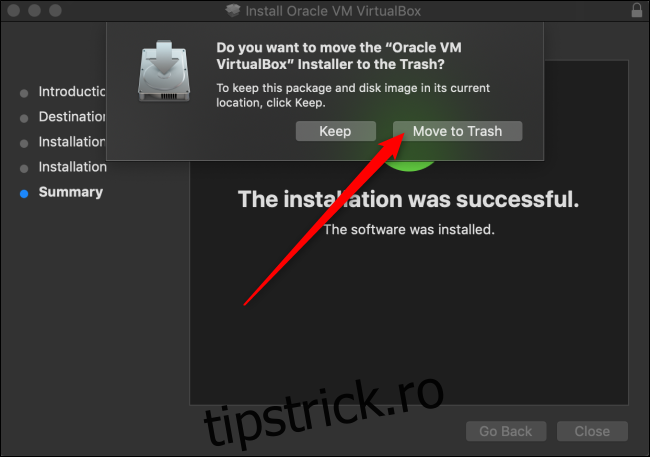
Instalarea Windows 10 pe VirtualBox
Acum, cu VirtualBox instalat pe Mac, este timpul să configurați mașina virtuală cu Windows 10. Deschideți VirtualBox din folderul „Aplicații” sau prin căutarea Spotlight.
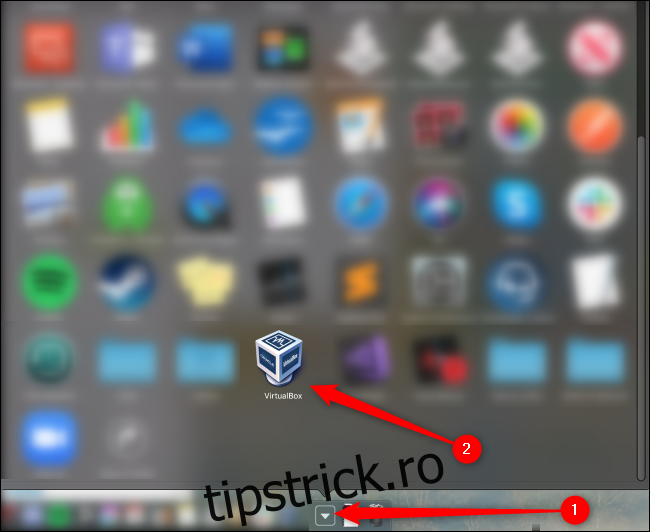
În VirtualBox, dați clic pe „Nou”.
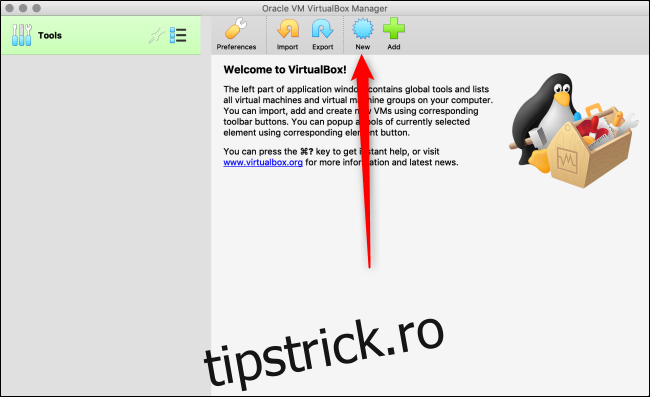
Puteți alege orice nume pentru noul sistem de operare. Dacă introduceți numele unui sistem de operare cunoscut (de exemplu, „Windows 10”), câmpul „Versiune” se va actualiza automat cu acel sistem. Aveți posibilitatea de a selecta un alt „dosar pentru mașină” unde să stocați mașinile virtuale.
După ce ați terminat, dați clic pe „Continuă”.
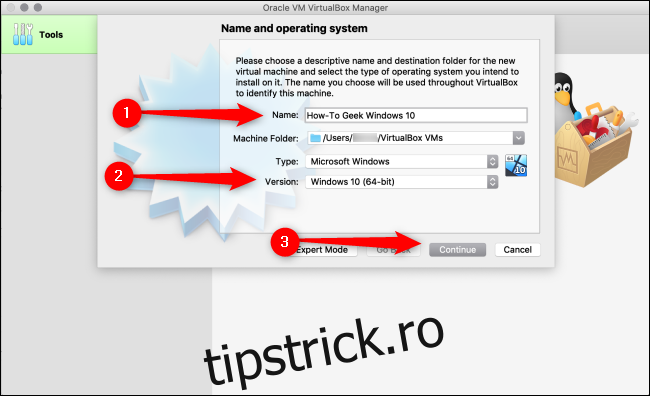
Pe următorul ecran, specificați cantitatea de memorie RAM pe care doriți să o alocați mașinii virtuale și apoi dați clic pe „Continuă”. Este important să nu alocați prea multă memorie, pentru a nu afecta performanța generală a sistemului Mac.
Valoarea implicită de 2048 MB (2 GB) este adecvată pentru majoritatea instalațiilor. Totuși, pentru sarcini mai complexe, poate fi necesară o alocare de 2 GB sau mai mult. Această valoare poate fi modificată ulterior din „Setări”.
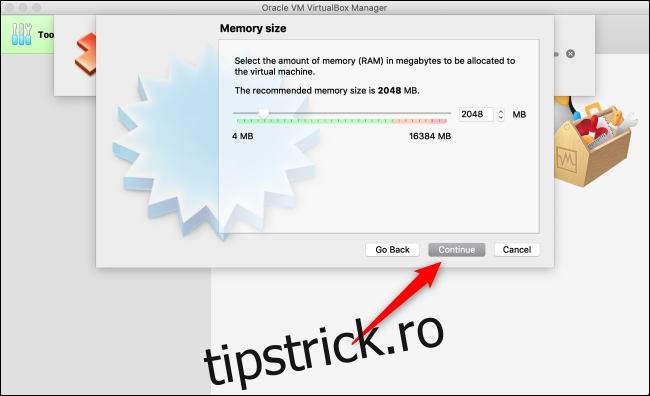
Acum, trebuie să alegeți dimensiunea hard disk-ului virtual sau să decideți dacă aveți nevoie de unul. Dacă este prima mașină virtuală pe care o configurați pe acest sistem, selectați „Creați un hard disk virtual acum” și dați clic pe „Crează”.
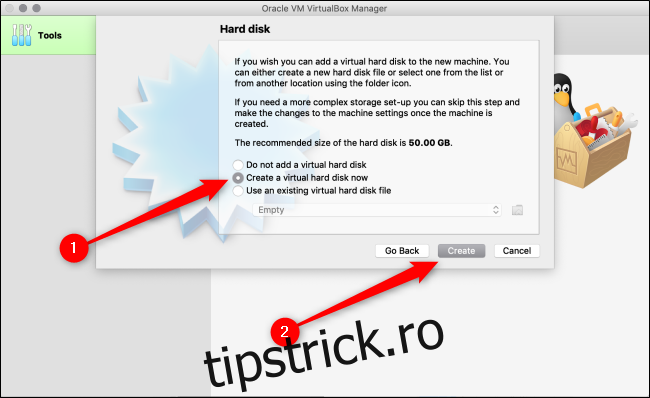
Următorul pas este alegerea tipului de hard disk. Opțiunea implicită este „VDI (VirtualBox Disk Image)”, formatul proprietar al Oracle.
Însă, deoarece veți instala un produs Microsoft, trebuie să alegeți formatul utilizat de acesta, anume „VHD (Virtual Hard Disk)”. Bifați opțiunea respectivă și dați clic pe „Continuă”.
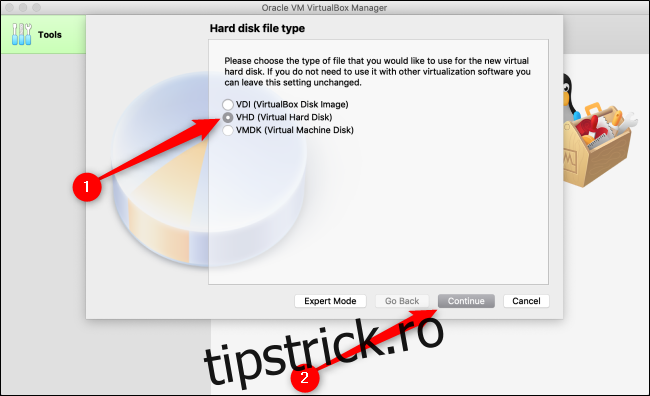
Pe următorul ecran, pentru o configurare mai rapidă, selectați „Alocat dinamic”. Dacă preferați o performanță mai rapidă, alegeți „Dimensiune fixă” și apoi dați clic pe „Continuă”.
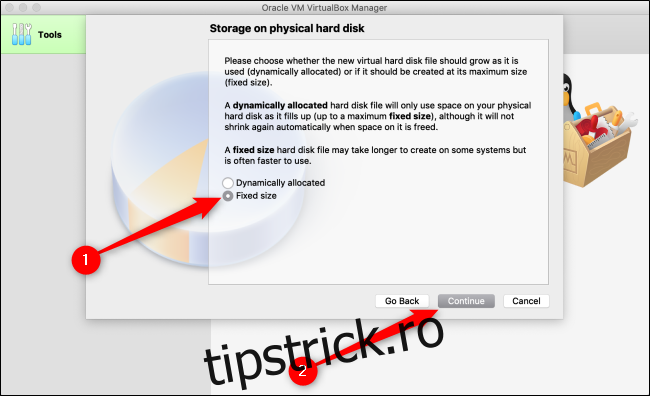
În cele din urmă, trebuie să alegeți locația unde va fi stocată mașina virtuală și cât spațiu de stocare va necesita. Dacă ați selectat „Dimensiune fixă” în ecranul precedent, dați clic pe „Creare”. VirtualBox va începe alocarea spațiului specificat.
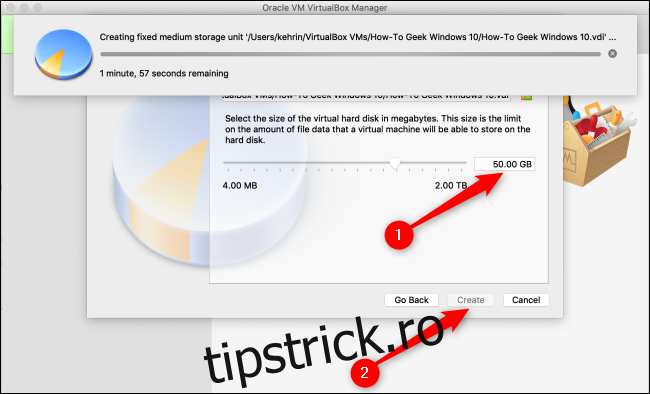
Ați instalat cu succes VirtualBox și ați configurat o mașină virtuală cu Windows 10. Totuși, similar cu orice computer fizic, sistemul de operare Windows 10 trebuie configurat în continuare.
Puteți descărca o imagine gratuită de disc Windows 10 direct de la Microsoft. Salvați fișierul ISO pe computer, reveniți la VirtualBox și dați clic pe „Start”.
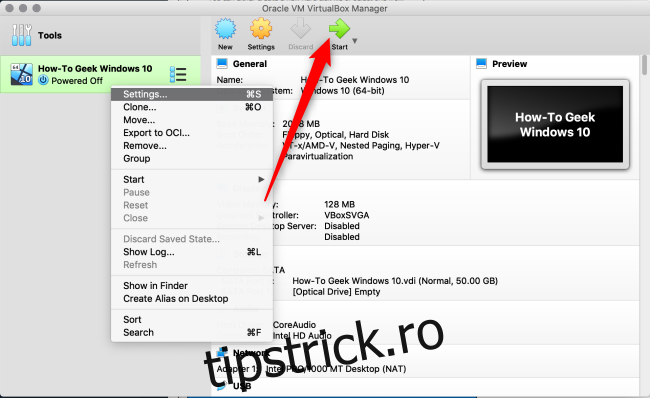
Dacă fișierul ISO Windows 10 este deja pe computer, VirtualBox ar putea încerca să-l identifice și să-l selecteze automat.
În caz contrar, va apărea o nouă fereastră pentru a face selecția manual. Dați clic pe folderul cu săgeata verde îndreptată în sus.
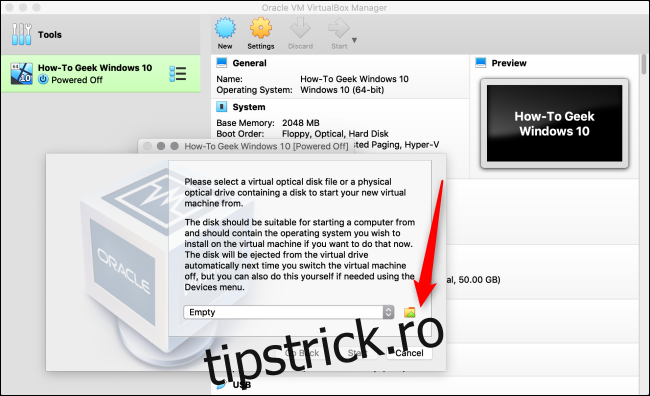
În această fereastră, dați clic pe „Adaugă”. Selectați fișierul ISO, dați clic pe „Deschide”, apoi apăsați „Start”.
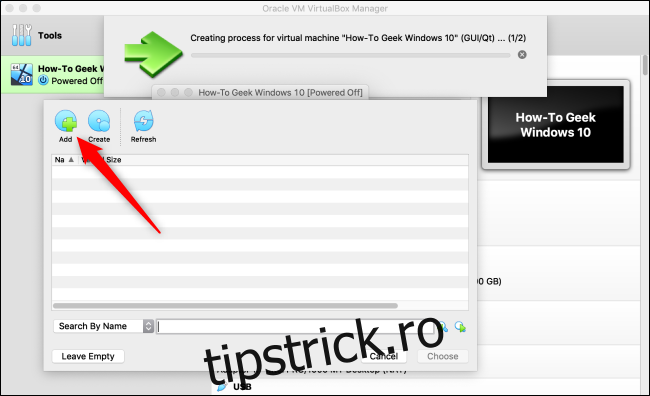
Mașina virtuală cu Windows 10 este acum pregătită să funcționeze pe Mac! Dacă doriți să modificați oricare dintre setări, dați clic dreapta pe mașina virtuală și apoi selectați „Setări”.
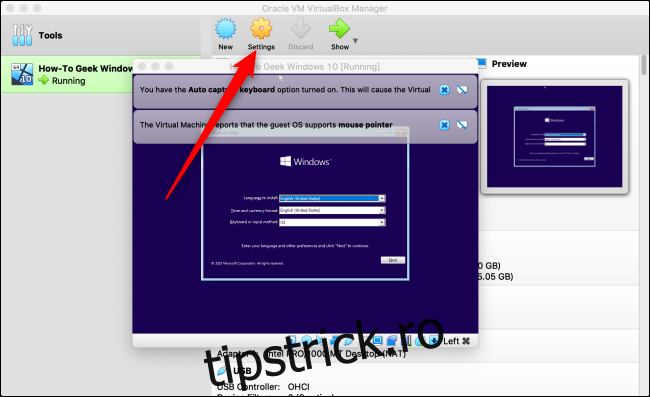
Acum că aveți mașina virtuală funcțională, vă recomandăm să consultați și celelalte ghiduri ale noastre despre VirtualBox și mașini virtuale. De asemenea, puteți accesa Manualul de utilizare VirtualBox de la Oracle, dacă aveți întrebări suplimentare.